
Die Opera-blaaier het 'n mooi aanbieding van die koppelvlak-ontwerp. Daar is egter 'n beduidende aantal gebruikers wat nie tevrede is met die standaardontwerp van die program nie. Dikwels is dit te wyte aan die feit dat gebruikers dus hul individualiteit wil uitdruk, of dat hulle bloot verveeld raak met die gewone voorkoms van die webblaaier. U kan die koppelvlak van hierdie program met behulp van temas verander. Kom ons kyk watter temas bestaan vir Opera en hoe om dit te gebruik.
Kies 'n tema uit die blaaier databasis
Om 'n tema te kies en dit dan op 'n blaaier te installeer, moet u na Opera-instellings gaan. Om dit te doen, open die hoofmenu deur op die knoppie met die Opera-logo in die linkerbovenhoek te klik. 'N Lys verskyn waarin ons die item "Instellings" kies. Vir gebruikers wat meer vriendelik is met die sleutelbord as met die muis, kan hierdie oorgang gedoen word deur die sleutelkombinasie Alt + P in te tik.
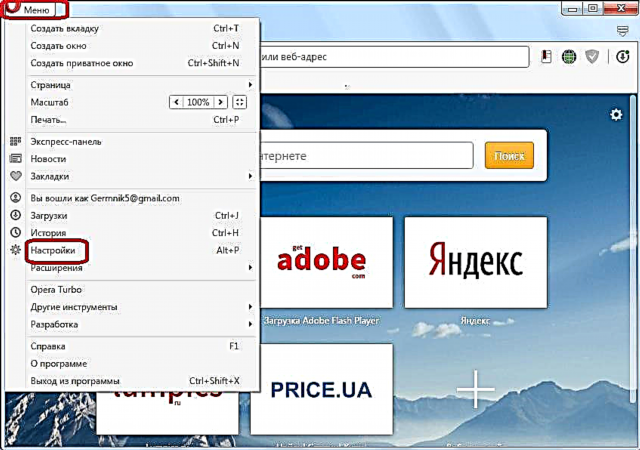
Ons val onmiddellik in die gedeelte "Algemeen" van die algemene blaaierinstellings. Hierdie afdeling is ook nodig om onderwerpe te verander. Ons is op soek na die instellingsblok 'Temas vir versiering' op die bladsy.

Dit is in hierdie blok dat die blaaier-temas met prente vir voorskou geleë is. Die foto van die onderwerp wat tans geïnstalleer is, word nagegaan.

Om die onderwerp te verander, klik net een keer op die prentjie waarvan u hou.

Dit is moontlik om prente links en regs te blaai deur op die ooreenstemmende pyle te klik.
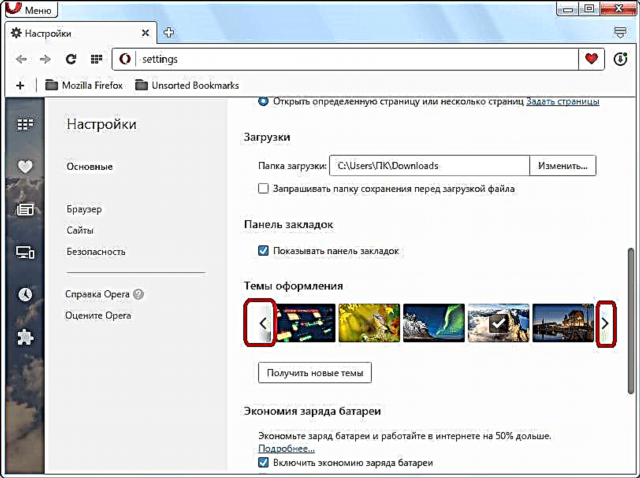
Skep u eie tema
Dit is ook moontlik om u eie tema te skep. Om dit te doen, klik op die afbeelding in die vorm van 'n pluspunt, wat onder andere foto's is.
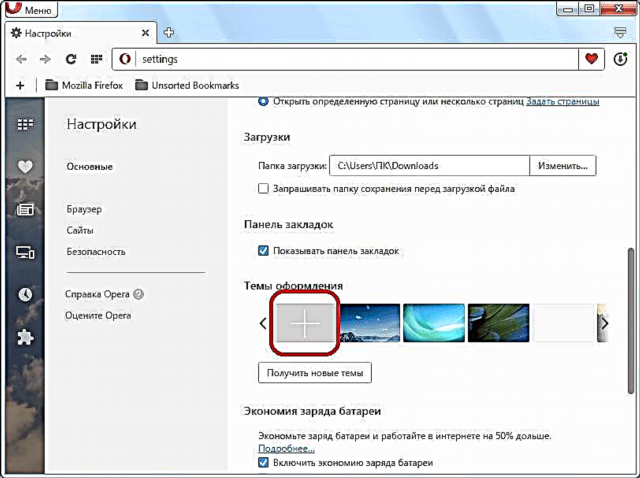
'N Venster word oopgemaak waar u 'n vooraf geselekteerde beeld op die hardeskyf van die rekenaar moet spesifiseer wat u as tema vir die Opera wil sien. Nadat die keuse gemaak is, klik op die "Open" -knoppie.
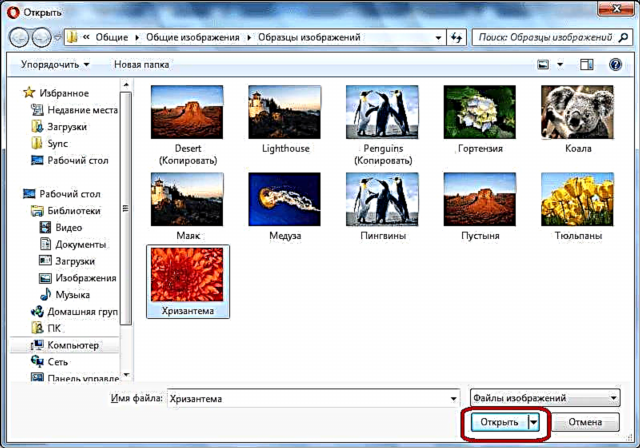
Die afbeelding word bygevoeg tot 'n reeks beelde in die afdeling 'Temas vir versiering'. Klik net daarop om hierdie afbeelding 'n hooftema te maak, net soos die vorige keer.
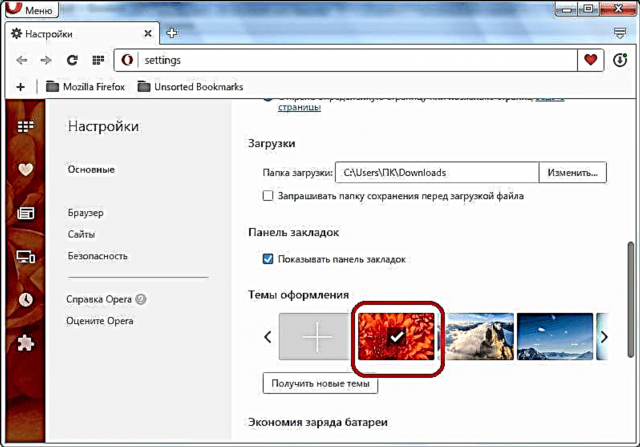
Voeg 'n tema by vanaf die amptelike Opera-werf
Boonop is dit moontlik om temas by die blaaier te voeg deur die amptelike webwerf vir byvoegings vir Opera te besoek. Klik hiervoor op die knoppie "Kry nuwe onderwerpe".

Daarna word 'n oorgang gemaak na die onderwerpgedeelte op die amptelike Opera-byvoegingswebwerf. Soos u kan sien, is die keuse hier vir elke smaak baie groot. U kan na onderwerpe soek deur een van die vyf afdelings te besoek: Aanbevole, geanimeerd, beste, gewild en nuut. Daarbenewens is dit moontlik om deur 'n spesiale soekvorm met die naam te soek. Elke onderwerp kan met 'n gebruikersbeoordeling in die vorm van sterre gesien word.

Nadat die tema gekies is, klik op die prentjie om na die bladsy te kom.
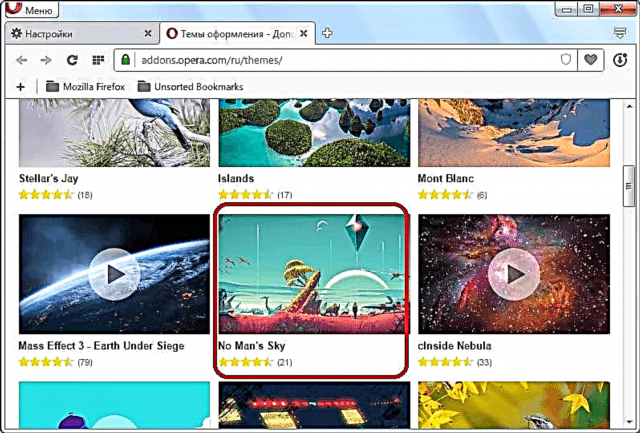
Nadat u na die tema-bladsy gegaan het, klik op die groot groen knoppie "Voeg by Opera".

Die installasieproses begin. Die knop verander van groen na geel, en "Installasie" verskyn daarop.

Nadat die installasie voltooi is, word die knop weer groen, en die boodskap “geïnstalleer” verskyn.

Gaan nou terug na die blaaierinstellingsbladsy in die afdeling "Temas". Soos u kan sien, het die onderwerp reeds verander na die een wat ons vanaf die amptelike webwerf geïnstalleer het.
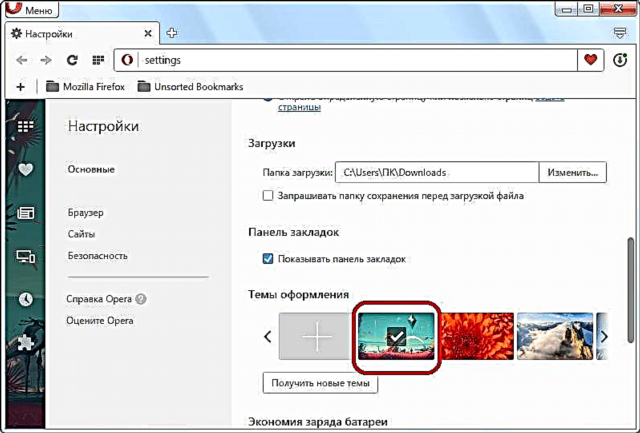
Daar moet op gelet word dat veranderinge in die tema nie die voorkoms van die blaaier prakties beïnvloed wanneer daar na webblaaie oorgeskakel word nie. Dit is slegs sigbaar op die interne bladsye van die Opera, soos "Instellings", "Uitbreidingbeheer", "Inprops", "Boekmerke", "Express-paneel", ens.
Dus het ons geleer dat daar drie maniere is om die tema te verander: kies een van die temas wat standaard geïnstalleer is; Voeg 'n prent vanaf die rekenaar se hardeskyf by; installasie vanaf die amptelike webwerf. Die gebruiker het dus baie wye moontlikhede vir die keuse van die tema van die blaaierontwerp wat by hom pas.











